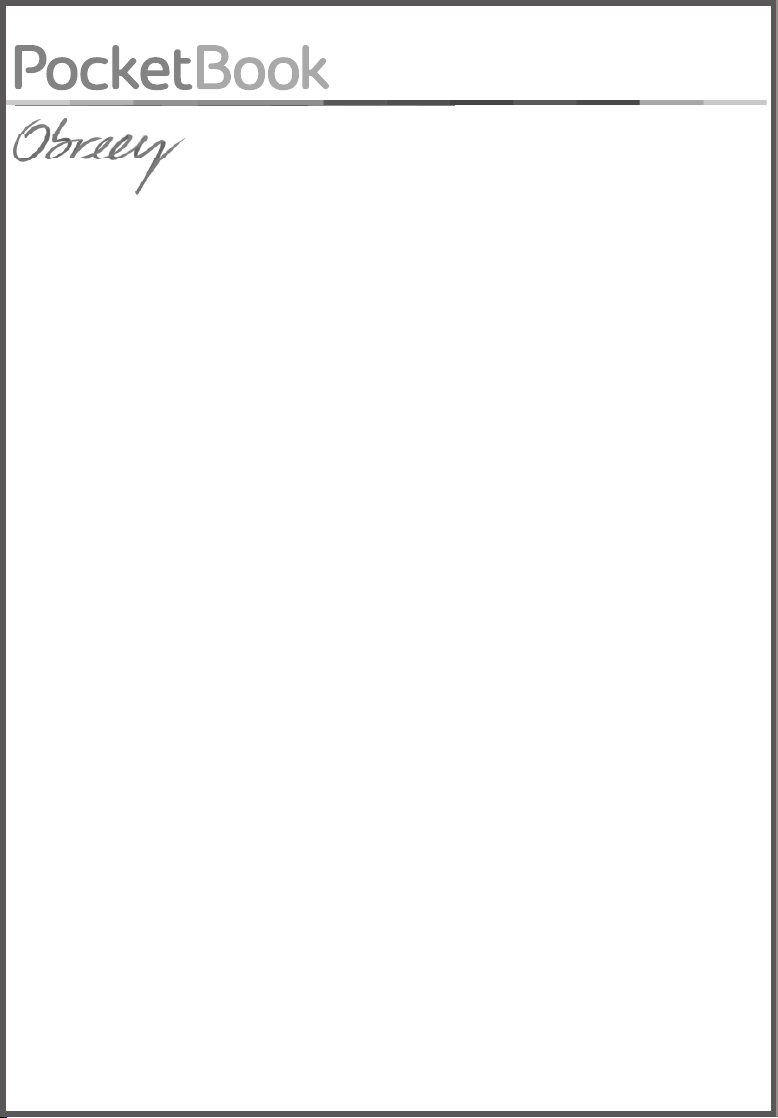
PocketBook Pro 912
Návod na používanie
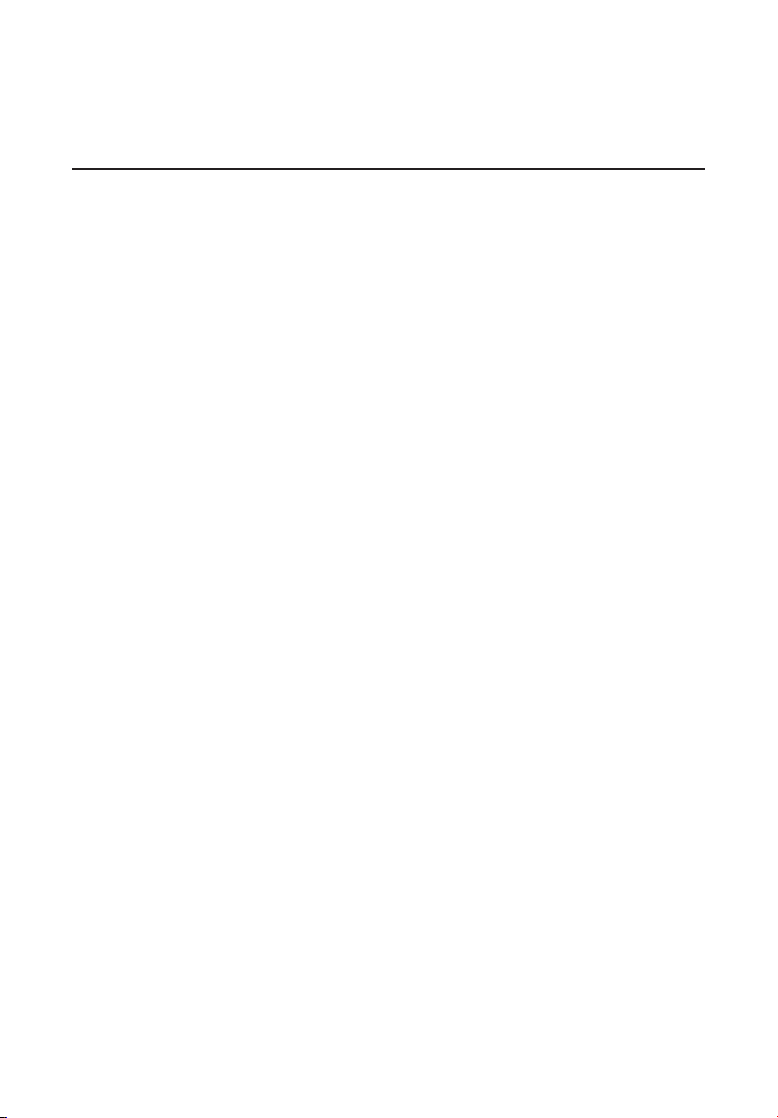
Table of Contents
BEZPEČNOSTNÉ OPATRENIA ................................................4
VZHĽAD ........................................................................................ 8
Pohľad spredu 8
Pohľad zozadu 9
TECHNICKÉ ÚDAJE .................................................................10
ZAČÍNAME .................................................................................11
Nabíjanie batérie 11
Zapínanie 12
Pracovné režimy zariadenia 12
Načítanie súborov 13
Navigácia 13
Používanie dotykového pera 14
Práca s klávesnicou na displeji 15
HLAVNÉ MENU .........................................................................17
Hlavný panel 17
Miniaplikácie 18
Stavový riadok 21
Správa úloh 22
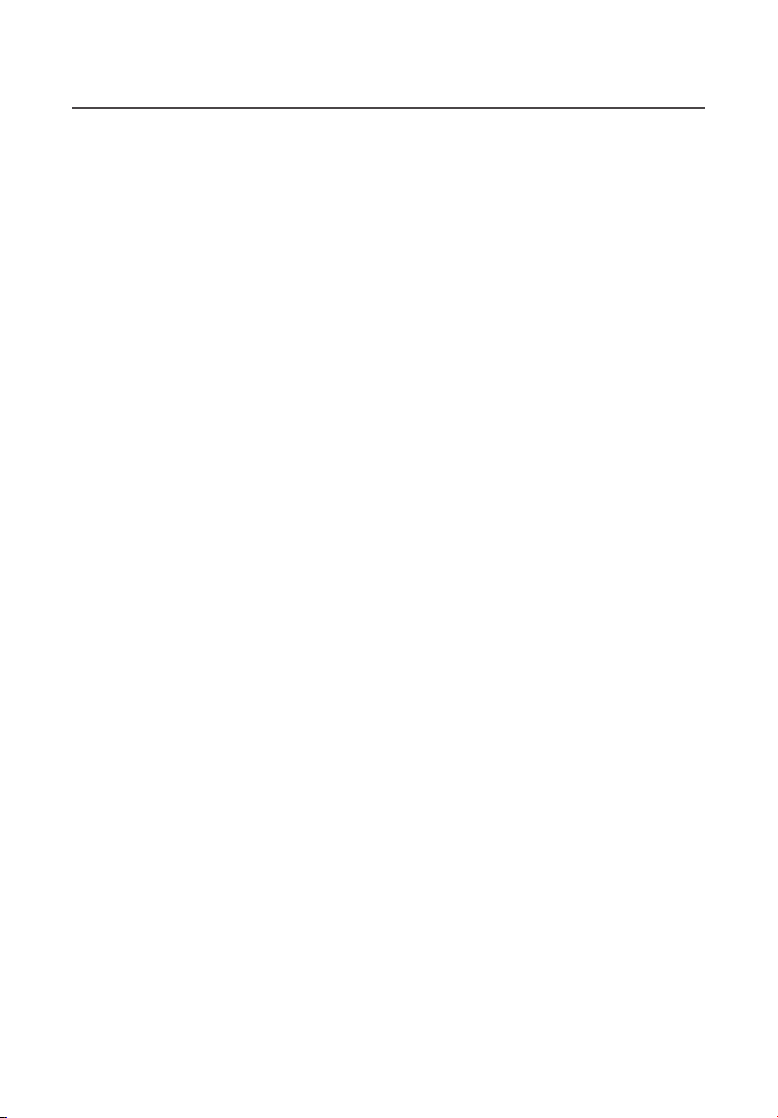
Table of Contents 2
ČÍTANIE KNÍH ..........................................................................24
Knižnica 24
Obnovenie knižnice 26
Režim čítania 27
Menu čítania 28
Poznámky 31
Používanie dotykového pera 32
Zatváranie kníh 33
SOFTVÉR ...................................................................................34
Obľúbené 34
Poznámky 34
Aplikácie 34
Slovník 38
Hudba 39
Fotograe 40
Vyhľadávanie 41
SIEŤOVÉ PRIPOJENIA ............................................................42
Bluetooth 42
Kongurácia pripojenia Wi-Fi 46
Ukončenie sieťových pripojení 48
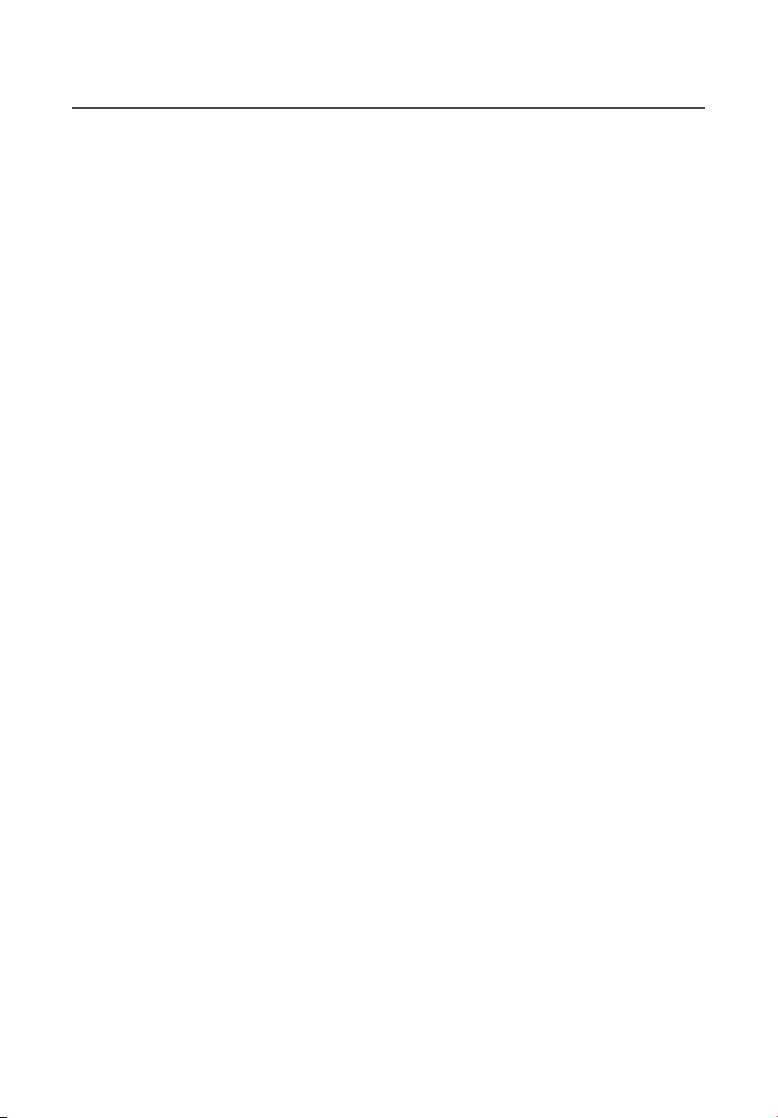
Table of Contents 3
KONFIGURÁCIA .......................................................................49
AKTUALIZÁCIA FIRMVÉRU ..................................................56
ODSTRAŇOVANIE PROBLÉMOV .........................................59
ZÁKAZNÍCKA PODPORA .......................................................61
ZHODA S MEDZINÁRODNÝMI NORMAMI ........................62
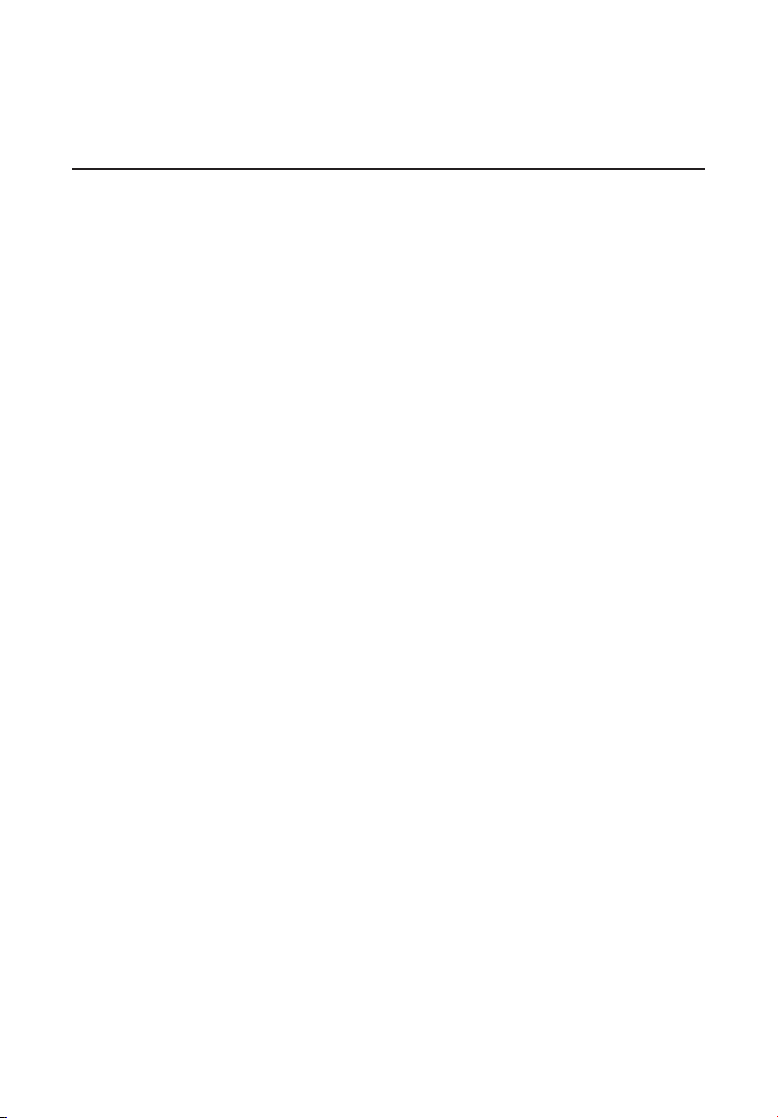
Bezpečnostné opatrenia
Než začnete zariadenie používať, pozorne si prečítajte túto
časť. Dodržiavaním týchto pokynov prispejete k zaisteniu vlastnej bezpečnosti a k predĺženiu životnosti zariadenia.
Podmienky skladovania, prenášania a používania zariadenia
Rozsah prevádzkových teplôt zariadenia je 0° С až 40 °С, preto ho nevystavujte príliš vysokým ani príliš nízkym teplotám.
Káble nikdy nenechávajte v blízkosti zdrojov tepla. Nadmerne
zohriate káble sa môžu zdeformovať alebo poškodiť, čo môže
spôsobiť požiar alebo úraz elektrickým prúdom.
Zariadenie podľa možnosti nevystavujte:
• priamemu slnečnému svetlu
• priamemu ohňu alebo dymu (cigaretový dym,
zapaľovače, otvorený oheň a pod.)
• pôsobeniu tekutín či vlhkosti (zariadenie
nepoužívajte v daždi, na uliciach s vyššou vlhkosťou, v blízkosti
vodných zdrojov a pod.)
• vniknutiu tekutín či vlhkosti
• pôsobeniu silného elektromagnetického poľa, elektrostatického náboja či umelých zdrojov UV žiarenia
• nadmernému mechanickému tlaku na displej, konektory alebo tlačidlá zariadenia.
• Zariadenie nenechávajte príliš dlho v slabo vetranom
prostredí, napríklad v aute či v tesných škatuliach, schránkach
a pod.
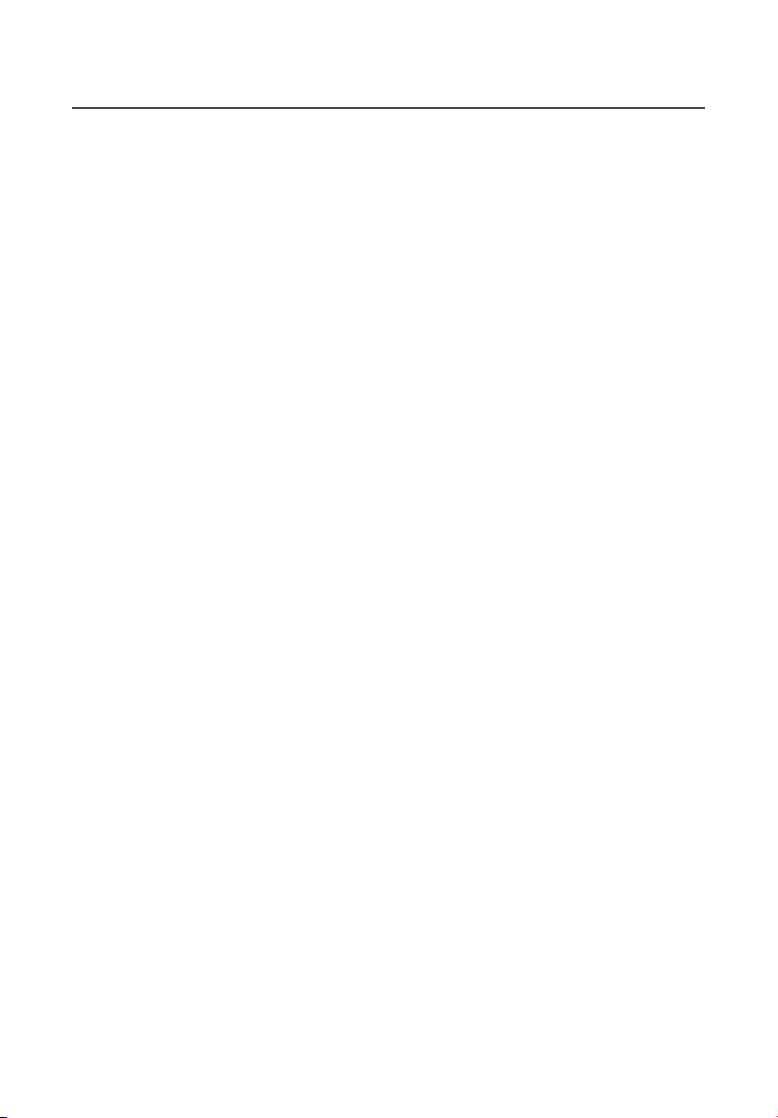
Bezpečnostné opatrenia 5
Zariadenie neohýbajte a dajte pozor, aby vám nespadlo na zem.
Chráňte displej pred predmetmi, ktoré by ho mohli poškriabať
alebo poškodiť. Aby sa zaistila správna ochrana displeja,
odporúčame vám uchovávať zariadenie v ochrannom a/alebo
pevnom obale.
Uchovávajte mimo dosahu detí.
Údržba
Čítačku kníh sami nerozoberajte ani neopravujte.
Zariadenie nepoužívajte s poškodenou batériou, nabíjačkou
(poškodený kryt, kontakty či napájací kábel) ani kartou SD. Ak
je batéria poškodená (prasknutý kryt, vytekanie elektrolytu, deformácie a pod.), nechajte si ju vymeniť v autorizovanom servisnom stredisku. Používanie podomácky vyrobených alebo upravovaných batérií môže spôsobiť explóziu a/alebo poškodenie
zariadenia.
Pri čistení displeja a krytu nepoužívajte organické ani anorganické rozpúšťadlá (napr. benzoyl a pod.). Prach z povrchu
zariadenia otierajte mäkkou handričkou. Nečistoty odstráňte
niekoľkými kvapkami destilovanej vody.
Na ploche displeja je prípustný výskyt maximálne piatich
chybných pixelov a takéto pixely nepredstavujú poškodenie,
na ktoré sa vzťahuje záruka.
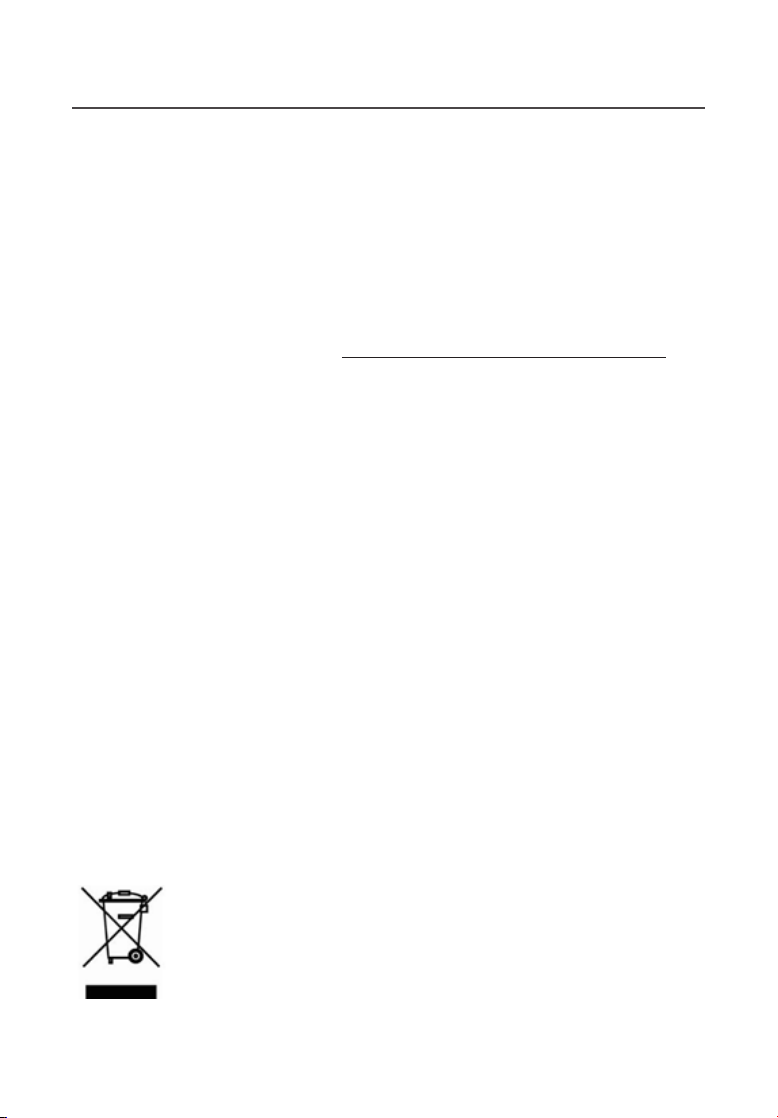
Bezpečnostné opatrenia 6
Pred vypršaním platnosti záručnej lehoty kontaktujte najbližšie
autorizované servisné stredisko a nechajte skontrolovať
bezpečnosť používania zariadenia.
Podrobnejšie informácie o servisných strediskách vo svojej krajine nájdete na ociálnej webovej lokalite spoločnosti
PocketBook International: http://www.pocketbook-int.com.
Rádiofrekvenčné žiarenie a bezpečnosť
Toto zariadenie prijíma a vysiela signál vo vysokom
frekvenčnom pásme a môže spôsobovať interferenciu s inými rádiokomunikačnými a elektronickými zariadeniami. Ak
používate osobné lekárske prístroje (napríklad kardiostimulátor či sluchový prístroj), obráťte sa na svojho lekára alebo
na výrobcu prístroja a overte si, či je takýto lekársky prístroj
chránený voči externému RF signálu.
Bezdrôtovú komunikáciu nepoužívajte na miestach, kde je to
zakázané, napr. na palube lietadiel či v nemocniciach – mohlo
by to nepriaznivo ovplyvniť činnosť leteckých či lekárskych
elektronických prístrojov.
Likvidácia zariadenia
Nesprávna likvidácia tohto zariadenia môže mať
nepriaznivý vplyv na životné prostredie a zdravie obyvateľov. Aby ste tomu predišli, dodržiavajte
pokyny týkajúce sa likvidácie tohto typu zariadení.
Recykláciou materiálov pomáhate chrániť prírodné
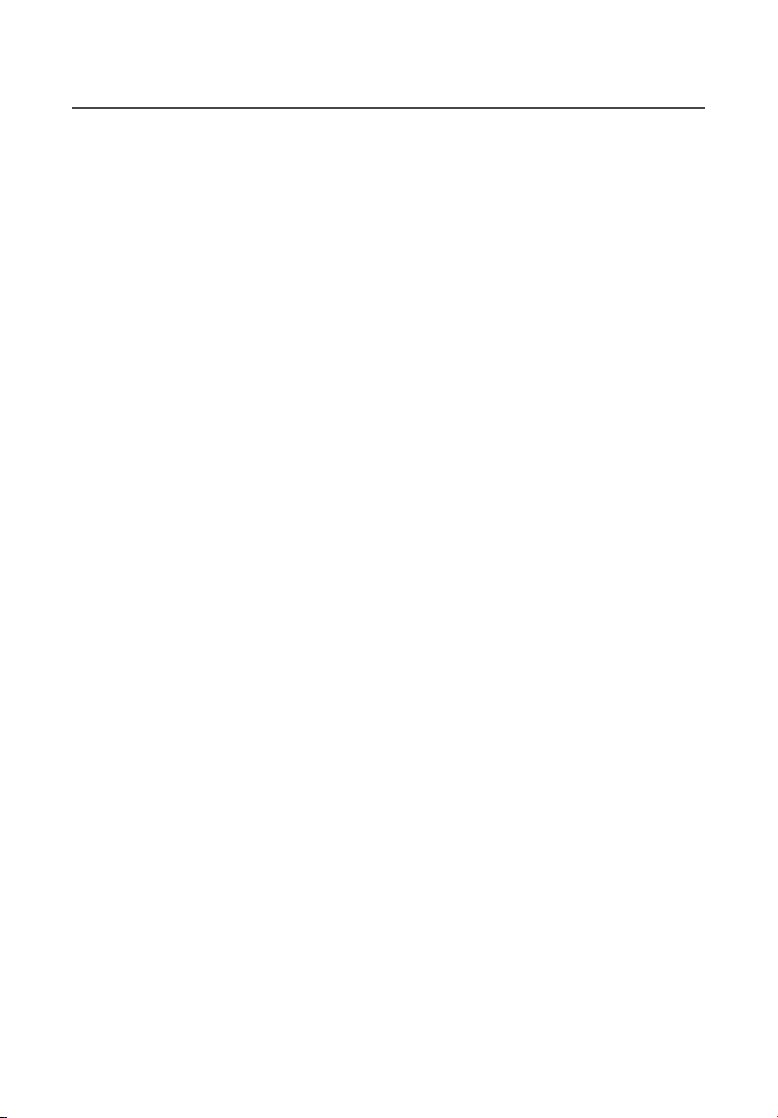
Bezpečnostné opatrenia 7
zdroje. Podrobnejšie informácie o spôsoboch recyklácie získate
na miestnom úrade, v miestnom stredisku spracovania odpadu,
v obchode, kde ste zariadenie zakúpili alebo v autorizovanom
servisnom stredisku.
Dodržiavajte smernice o odstraňovaní elektrických a elektronických zariadení (smernice platné v rámci EÚ a ďalších európskych krajín používajúcich systémy triedenia odpadu). V iných
krajinách odstraňujte batérie v súlade s miestnou legislatívou.
Batérie nevhadzujte do ohňa, hrozí riziko explózie!
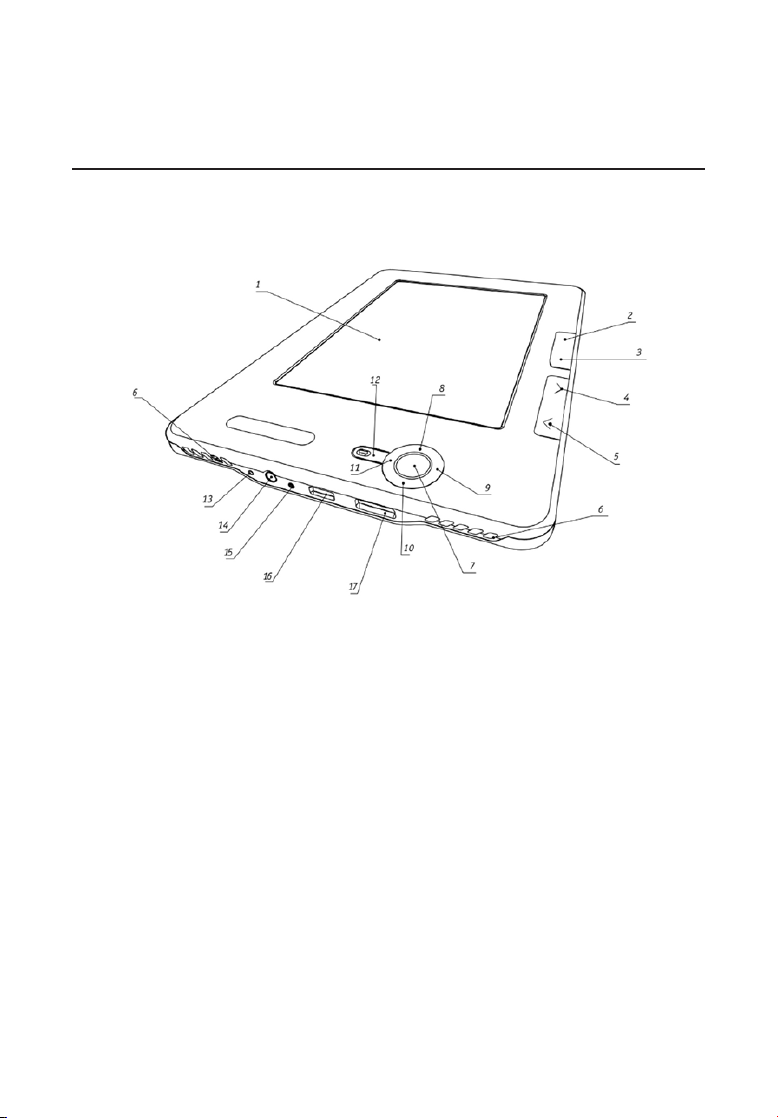
Vzhľad
POHĽAD SPREDU
1. Dotykový displej
2. Domov – návrat do hlavného menu
3. Menu – otvára kontextové menu
4. Dopredu – zobrazí nasledujúcu stranu
5. Dozadu – zobrazí predchádzajúcu stranu
6. Reproduktory – 2×0,5 W reproduktory
7. ОК – potvrdenie výberu
8. Nahor
9. Doprava
10. Nadol
11. Doľava
12. Návrat – návrat do predchádzajúceho menu
13. Reset – reštartuje zariadenie
14. 3,5 mm zvukový konektor (jack)
15. Kontrolka LED – informuje o režime napájania zariadenia. Bliká
oranžovo – nabíjanie, svieti oranžovo – nabité, svieti zeleno – spotrebúvanie
energie
16. Konektor micro USB – slúži na pripojenie zariadenia do počítača
alebo nabíjačky (voliteľná) káblom micro USB
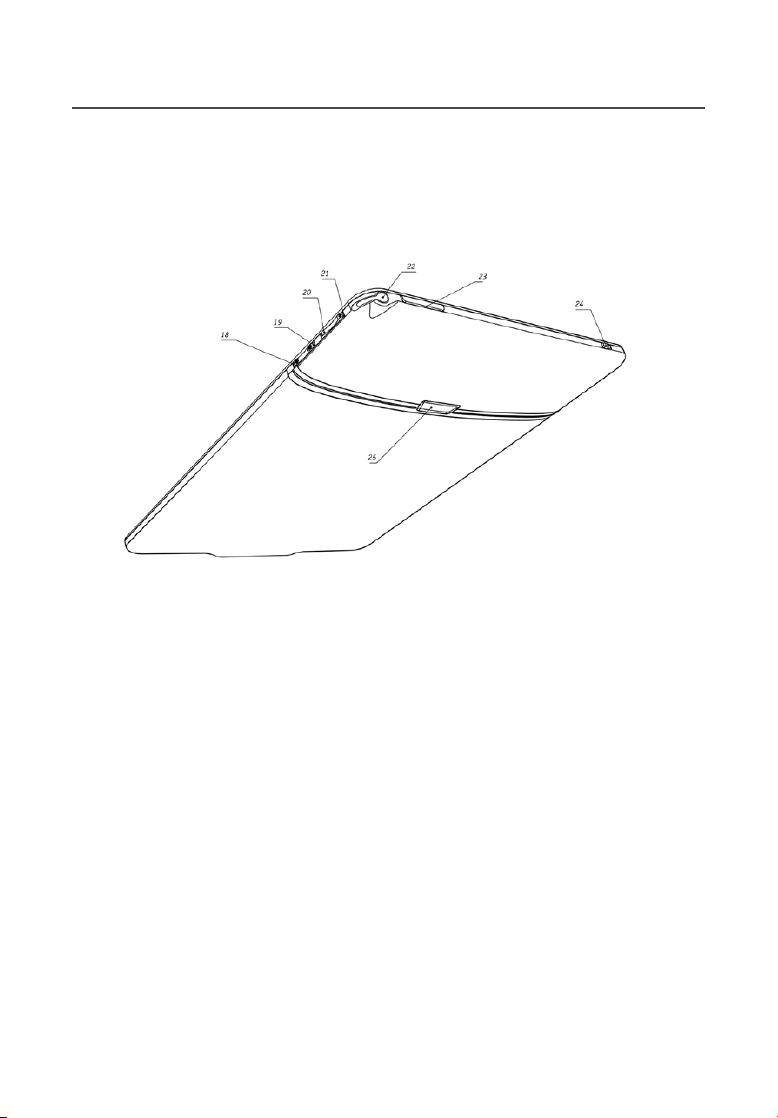
Vzhľad 9
17. Slot na karty MicroSD – používa sa na vloženie externej
pamäťovej karty MicroSD
POHĽAD ZOZADU
18. Tlačidlo Zoom -
19. Tlačidlo Zoom +
20. Tlačidlo Hlasitosť -
21. Tlačidlo Hlasitosť +
22. Dotykové pero
23. Zapnutie/Vypnutie – stlačením a pridržaním zariadenie
zapnete alebo vypnete, krátkym stlačením otvoríte zrýchlené menu
24. Zapnutie/Vypnutie Wi-Fi – zapína a vypína bezdrôtové Wi-Fi
pripojenie
25. Tlačidlo krytu priečinka na batérie
POZNÁMKA: Mapovanie klávesov si môžete prispôsobiť v menu Kongurácia
> Mapovanie klávesov.
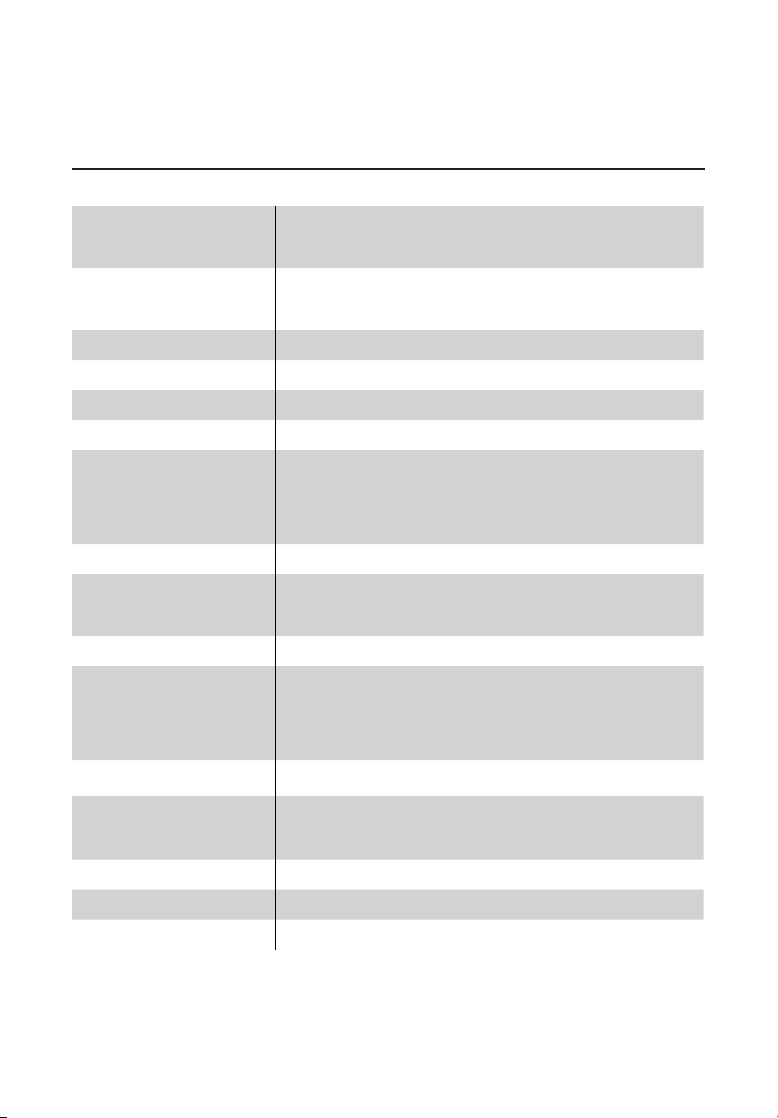
Technické údaje
Displej
Dotykový panel
Procesor 533 МHz
Interná pamäť 2 GiB
Operačný systém Linux®
Komunikácia
Slot na karty microSD až do 32 GiB
Zvukový výstup
Akcelometer Áno
Formáty kníh
Formáty obrázkov JPEG, BMP, PNG, TIFF
9.7’’ E Ink Vizplex™ 1200×825, 155 dpi,
čiernobiely
EMR (elektronické písanie, modul dotykového
pera)
RAM 256 МB
Wi-Fi™ (b/g)
Bluetooth™ 2.1
USB 2.0 (480 Mb/s)
3,5 mm stereo jack
2×0,5 W reproduktory
PDF, EPUB (vrátane DRM), PDF, EPUB, FB2, TXT,
DJVU, RTF, HTML, CHM, DOC, TCR, FB2.ZIP, PRC,
DOCX
Zvukový formát MP3
Batéria Li-Polymer, 3.7 V, 1530 mAh
Rozmery 193×263×11.5 mm
Hmotnosť 565 g
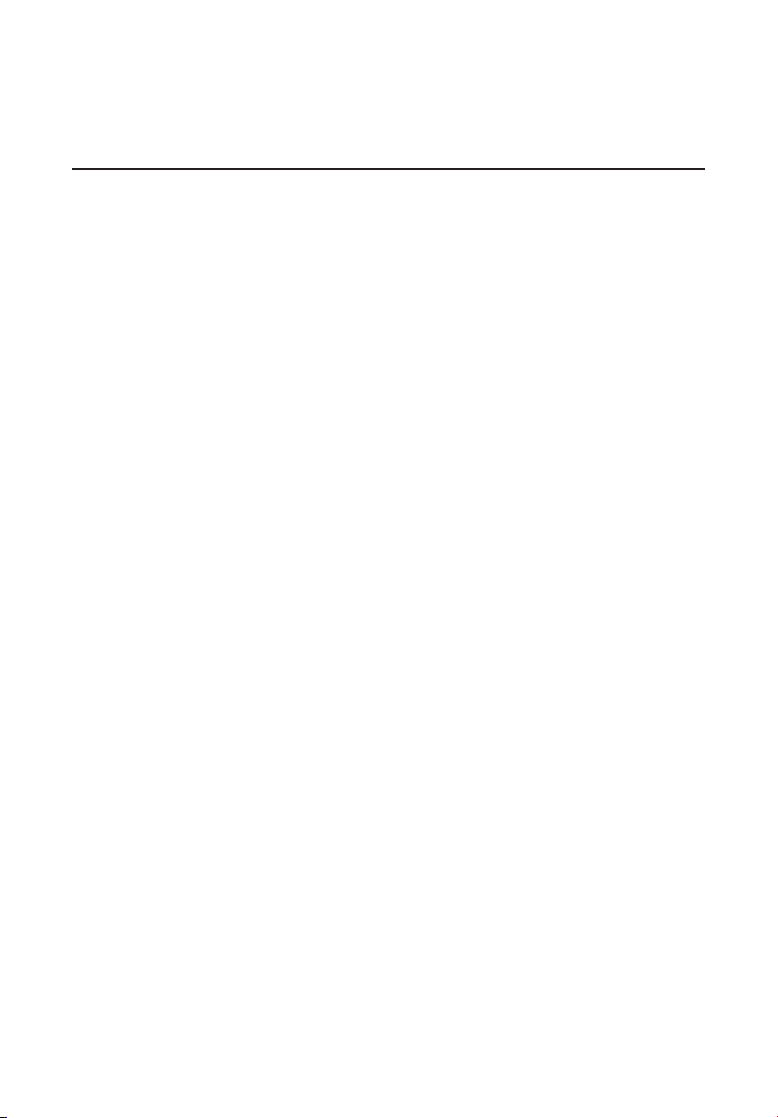
Začíname
V tejto kapitole sa dozviete, ako pripraviť zariadenie na prácu a
získate informácie o jeho hlavných ovládacích prvkoch.
NABÍJANIE BATÉRIE
Aby sa zaistila čo najdlhšia životnosť batérie, odporúčame vám
prvýkrát nabíjať zariadenie 8 až 12 hodín vo vypnutom stave.
Batériu môžete nabíjať z počítača cez USB kábel alebo z elektrickej zásuvky prostredníctvom nabíjačky (voliteľná).
Pri prvom nabíjaní batérie:
1. Pripojte zariadenie USB káblom k počítaču alebo
nabíjačke. Kontrolka sa rozsvieti nazeleno, hneď ako sa začne
nabíjanie
2. Po úplnom nabití batérie kontrolka zhasne. Teraz
môžete zariadenie odpojiť a zapnúť ho a môžete ho začať
používať.
Ak je zariadenie počas pripájania kábla do počítača zapnuté,
zobrazí sa dialógové okno s možnosťou výberu činnosti – PC
Link alebo Nabíjanie.
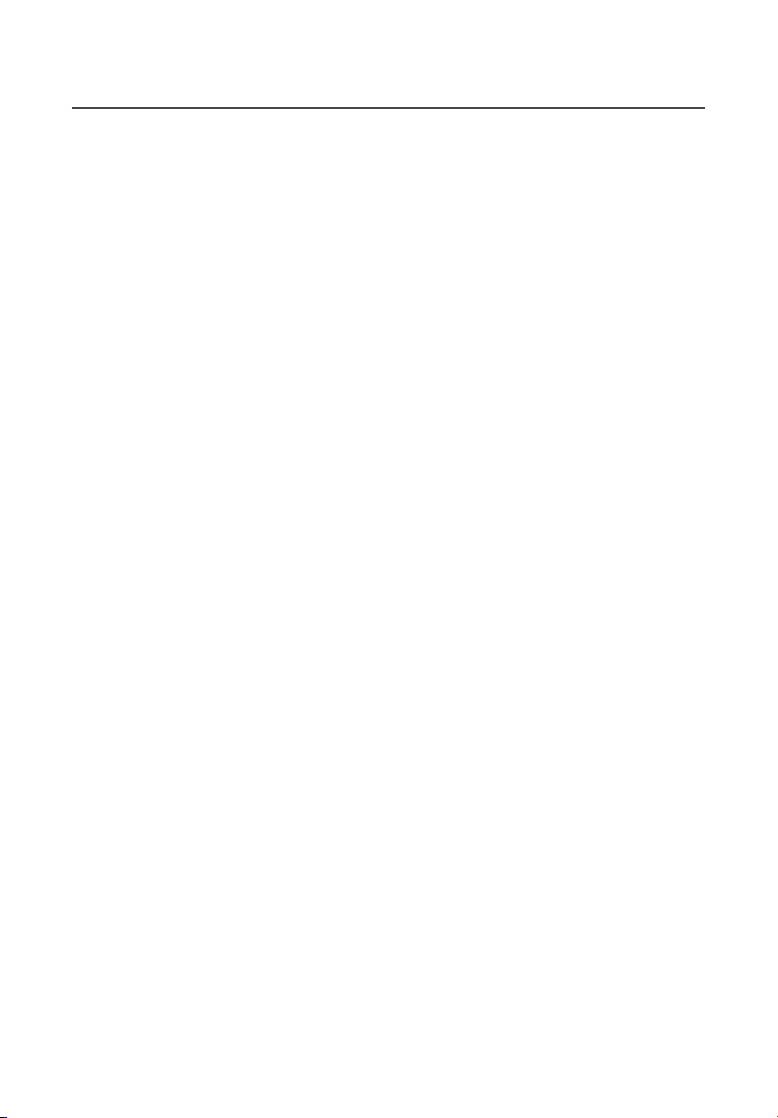
Začíname 12
ZAPÍNANIE
Zariadenie zapnete stlačením a pridržaním tlačidla Zapnutie/Vypnutie niekoľko sekúnd, kým sa neobjaví úvodné logo.
Keď je zariadenie pripravené na prácu, na displeji sa zobrazí
Hlavné menu alebo naposledy otvorená kniha – v závislosti od
nastavení (Kongurácia > Otvoriť po štarte).
PRACOVNÉ REŽIMY ZARIADENIA
Bežný prevádzkový režim je hlavným režimom zariadenia. Zelená kontrolka signalizuje, že zariadenie spotrebúva energiu
(napr. pri obnove zobrazení na displeji, počas pripájania k sieti
alebo prehrávania hudby).
Spánkový režim je úsporným režimom zariadenia. Zariadenie
sa po určitom čase nečinnosti vypne, aby sa šetrila batéria. Displej E Ink nevyžaduje na zachovanie zobrazenia žiadnu energiu. Spustené aplikácie sa uložia do pamäte RAM zariadenia.
Bezpečnostný režim – servisný režim, v ktorom sa načítajú
výrobné nastavenia zariadenia. Ak chcete zariadenie spustiť
v tomto režime, držte počas jeho zapínania stlačené tlačidlo
Domov.

Začíname 13
NAČÍTANIE SÚBOROV
Pripojte zariadenie káblom micro USB k počítaču.
POZNÁMKA: Počas prenosu súborov by malo zariadenie zostať
zapnuté.
Zobrazí sa výzva na výber režimu USB: PC Link alebo Nabíjanie.
Vyberte PC Link. Operačný systém počítača rozpozná úložný
priestor zariadenia ako vymeniteľný disk (ako dva disky, ak je
nainštalovaná karta SD). Teraz môžete kopírovať súbory do
zariadenia alebo na kartu SD pomocou programu Explorer
alebo iného správcu súborov.
POZOR! Po skopírovaní súborov zariadenie najprv bezpečne odpojte, než odpojíte kábel!
NAVIGÁCIA
Navigačné tlačidlá Nahor, Nadol, Doľava a Doprava sa
používajú pri výbere požadovanej položky (napr. knihy alebo
položky menu).
POZOR! Ak zmeníte orientáciu displeja, mapovanie navigačných
tlačidiel a tlačidiel listovania sa tiež zmení v súlade so zvolenou
orientáciou.
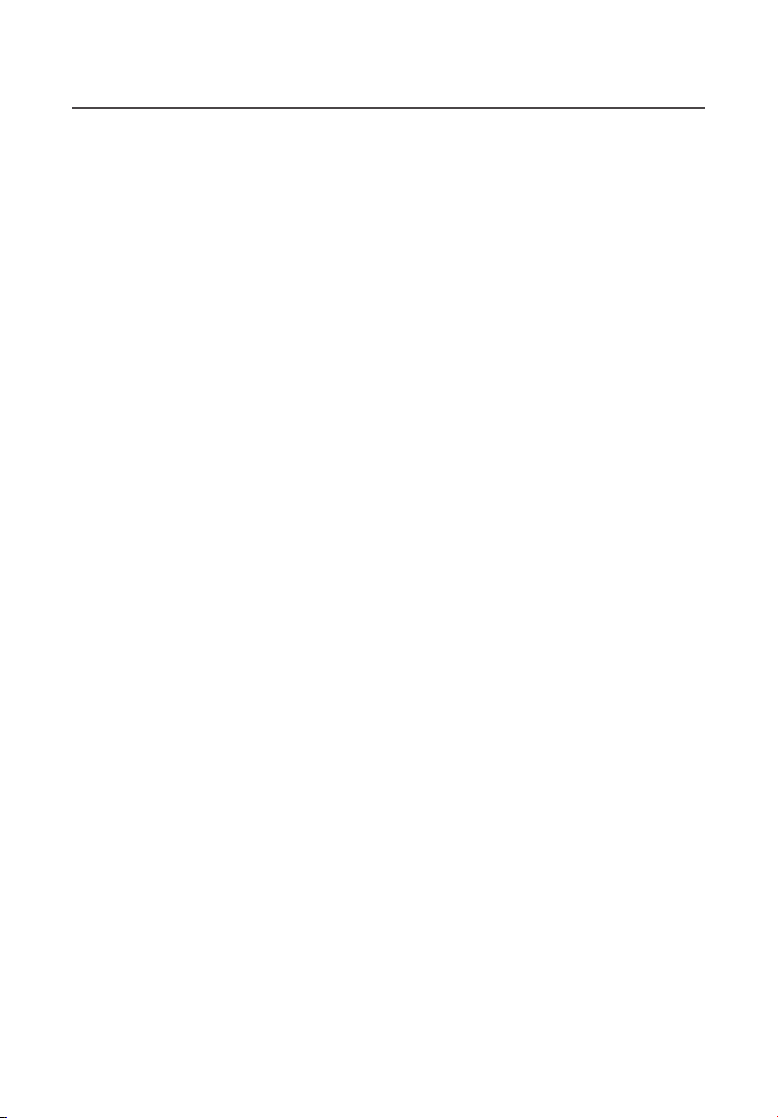
Začíname 14
Zvolenú položku otvoríte krátkym stlačením tlačidla OK.
Stlačením a podržaním tlačidla OK otvoríte kontextové menu
(ak je dostupné).
Tlačidlá listovania Dozadu/Dopredu sa používajú na otáčanie
strán. Krátkym stlačením tlačidla Dozadu sa vrátite do predchádzajúceho menu; stlačením a podržaním tlačidla Dozadu
zatvoríte spustenú aplikáciu (prehliadač, PocketNews a pod.).
Mapovanie klávesov si môžete prispôsobiť v časti Kongurácia
> Mapovanie klávesov.
POUŽÍVANIE DOTYKOVÉHO PERA
Úvodnú kalibráciu dotykového pera vykonáte v menu Kong-
urácia > Údržba > Kalibrovať dotykový panel. Dotknite sa krížikov,
ktoré sa zobrazia na displeji. Odporúčame vám kalibrovať dotykový panel pravidelne, aby sa zaistilo presné ovládanie zariadenia dotykovým perom.
Dotykové pero môžete používať:
• na navigáciu – dotykom otvoríte zvolenú položku,
dotykom a podržaním otvoríte kontextové menu (v prípade
dostupnosti)
• na tvorbu grackých poznámok počas čítania (viac sa
dozviete v časti Poznámky)
• na otáčanie strán a zväčšovanie/zmenšovanie zobrazenia v režime čítania
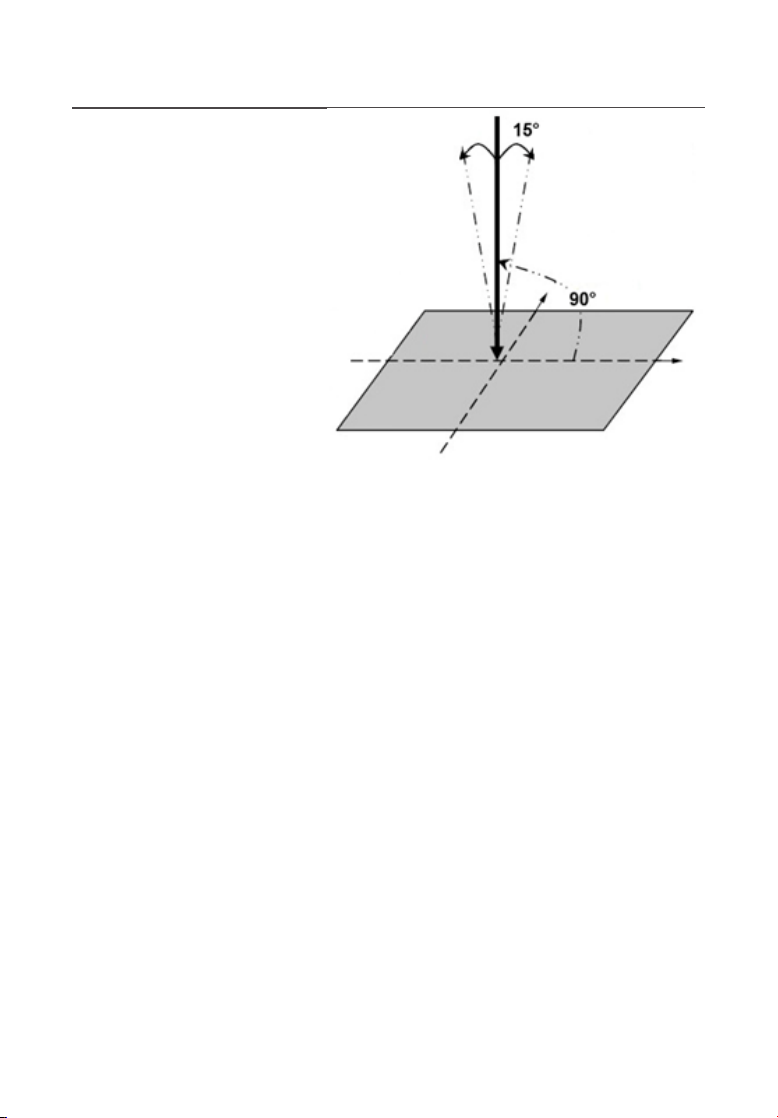
Začíname 15
• na ovládanie prehrávania
počas počúvania hudby (dotykom tlačidiel
prehrávania)
• na kreslenie v
aplikácii Scribble.
Aby sa zaistilo čo
najpresnejšie ovládanie
zariadenia, prikladajte
dotykové pero na displej čo najkolmejšie (v uhle do 15 stupňov),
ako je znázornené na obrázku. Používanie dotykového pera na
poškriabanom alebo špinavom displeji môže spôsobovať až 10
% chýb pri rozpoznávaní jeho polohy.
PRÁCA S KLÁVESNICOU NA DISPLEJI
Klávesnica na displeji sa zobrazí, keď je potrebné vpísať nejaké textové informácie, napríklad heslo Wi-Fi, pri vyhľadávaní
alebo vkladaní webovej adresy.
Pri navigácii prostredníctvom klávesnice používajte navigačné
klávesy a tlačidlo OK. Aby sa používanie klávesnice zrýchlilo, všetky symboly sú rozdelené do 5 zón. Stlačením prvého
navigačného klávesu umiestnite kurzor do stredu zvolenej zóny
a potom si v nej môžete vybrať požadovaný symbol. Tlačidlom
OK potvrdíte vpísanie zvoleného symbolu.
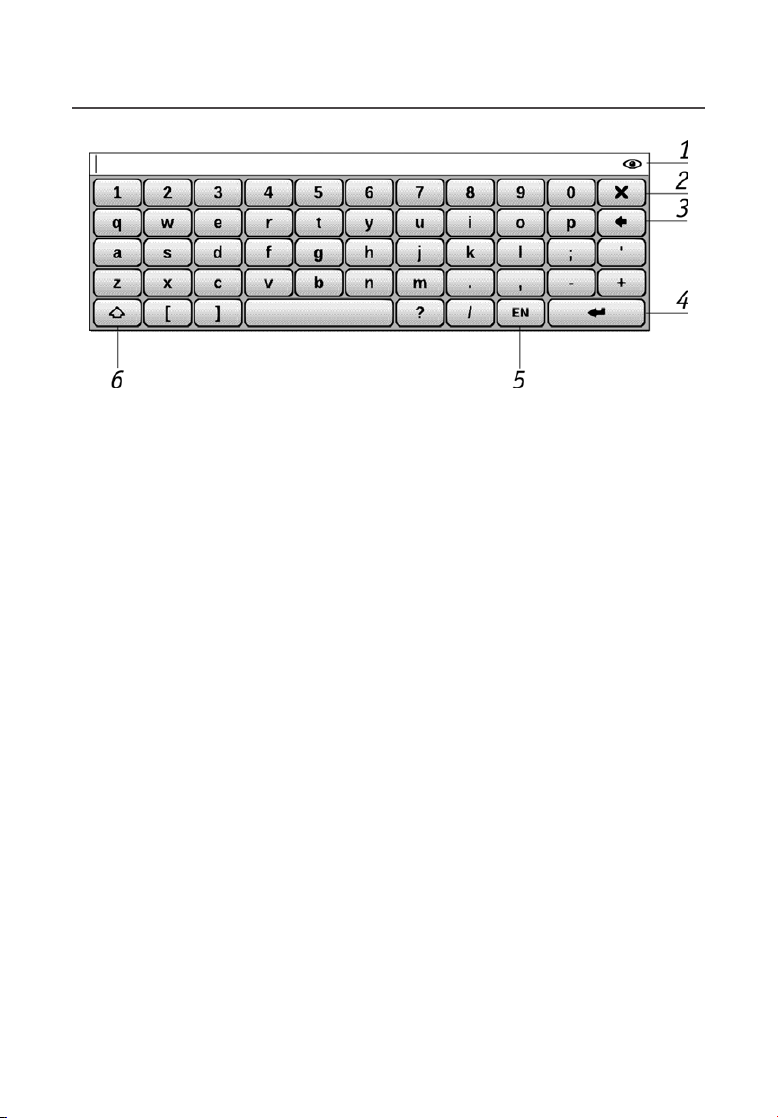
Začíname 16
1. Počas vpisovania hesla (napr. pri pripájaní sa k WiFi), v textovom poli sa zobrazí ikona . Jej dotykom zobrazíte
vpísané symboly.
2. Zrušenie klávesnice na displeji
3. Zmazanie posledného symbolu
4. Písanie textu
5. Zmena jazyka písania. Ak chcete do rozloženia
klávesnice na displeji pridať nový jazyk (max. 3 rozloženia
klávesnice), zobrazte menu Kongurácia > Klávesnica.
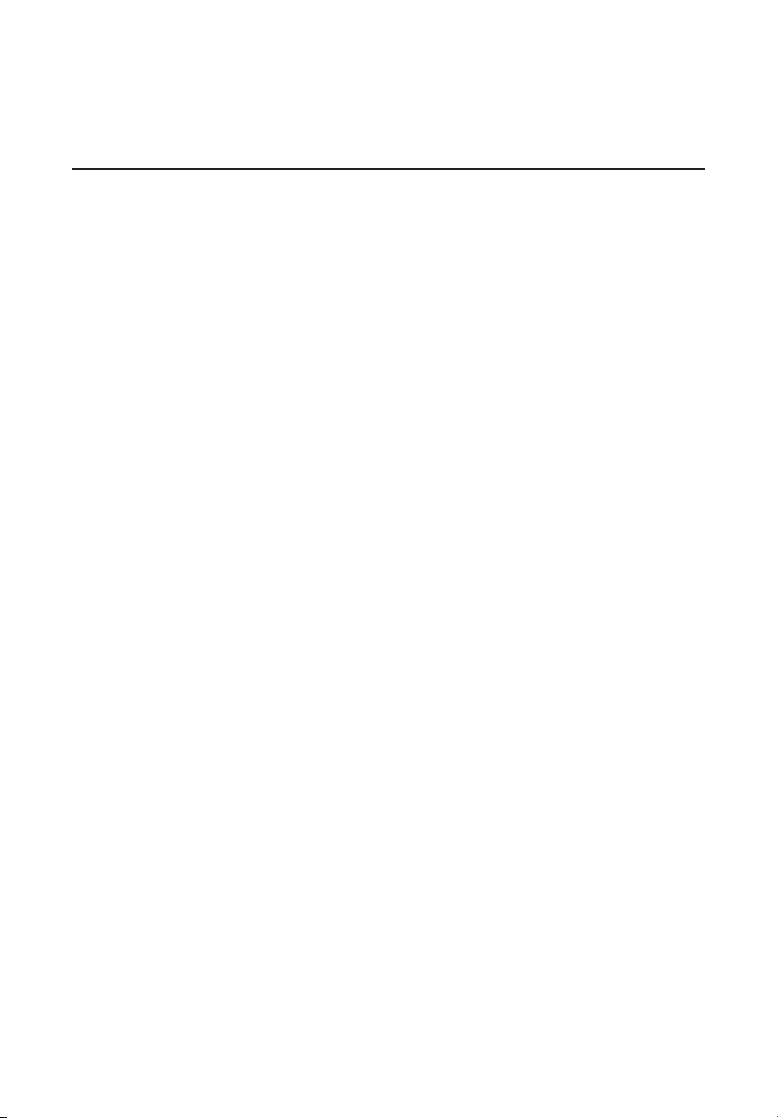
Hlavné menu
V tejto kapitole získate informácie o základných prvkoch
používateľského rozhrania zariadenia.
Hlavné menu obsahuje funkčné a ovládacie softvérové prvky
(hlavný panel a miniaplikácie), ktoré sa zobrazia po zapnutí a
spustení zariadenia (ak ste zvolili príslušnú možnosť v menu
Kongurácia > Otvoriť po štarte). Ak chcete vstúpiť do hlavného
menu z inej aplikácie, stlačte tlačidlo Domov alebo opakovane
stláčajte tlačidlo Späť. Vzhľad hlavného menu môžete zmeniť v
príslušnej časti menu Kongurácia.
HLAVNÝ PANEL
Táto časť obsahuje hlavné softvérové prvky zariadenia:
• Knižnica
• Obľúbené
• Poznámky
• Aplikácie
• Slovník
• Fotograe
• Hudba
• Vyhľadávanie
• Kongurácia
Podrobné informácie o každej časti hlavného panela nájdete v
tomto návode v časti Softvér.
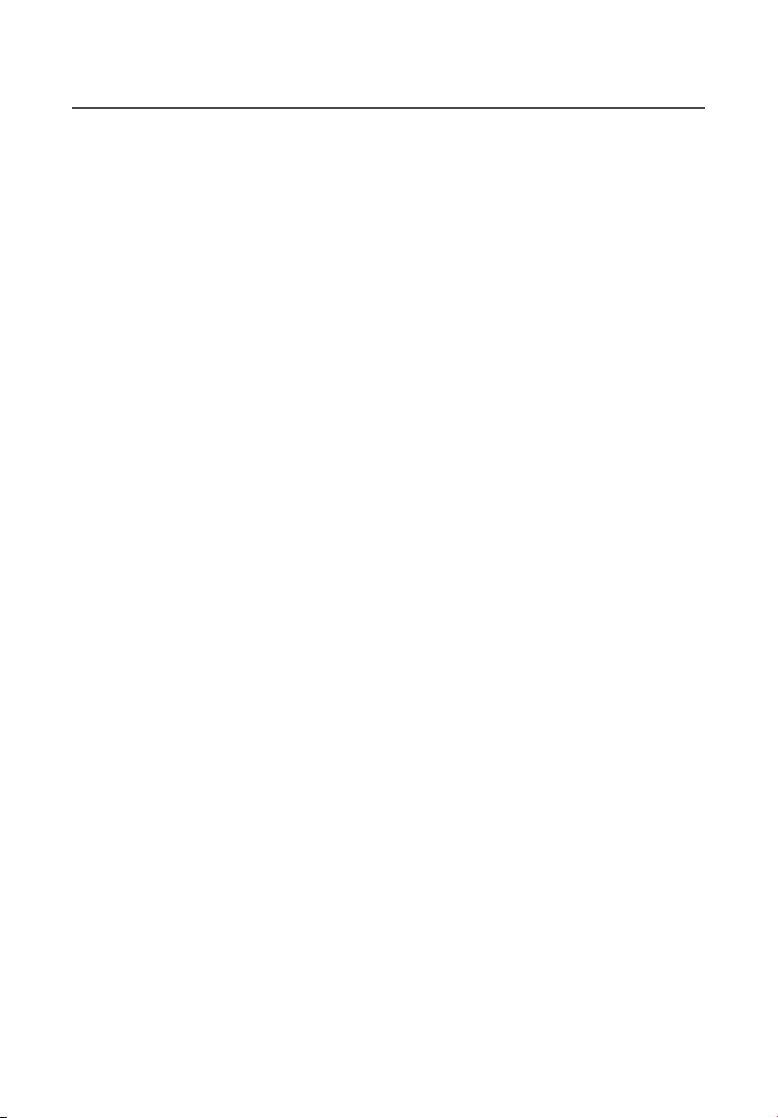
Hlavné menu 18
MINIAPLIKÁCIE
Miniaplikácia je rýchly náhľad určitej aplikácie. Ak chcete aplikáciu rozšíriť na celý displej, spustite miniaplikáciu ako obvyklú aplikáciu. Kontextové menu umožňuje zmenu alebo
konguráciu miniaplikácie.
Naposledy otvorené knihy
Zobrazí zoznam naposledy otvorených kníh. Počet zobrazených
kníh závisí od nastavení vzhľadu hlavného menu. Nastavenia
miniaplikácie umožňujú prepínať medzi zobrazením zoznamu
a miniatúr. Túto miniaplikáciu nemožno meniť.
Hodiny
Digitálne alebo analógové hodiny (prepínanie v kontextovom
menu miniaplikácie).
Kalendár
Zobrazí sa kalendár a posledný mesiac. V režime zobrazenia na
celý displej sa zobrazí celý posledný rok.
Sudoku
Rýchle spustenie Sudoku – obľúbenej japonskej logickej hry.
Slovník
Otvorí sa aplikácia Slovník
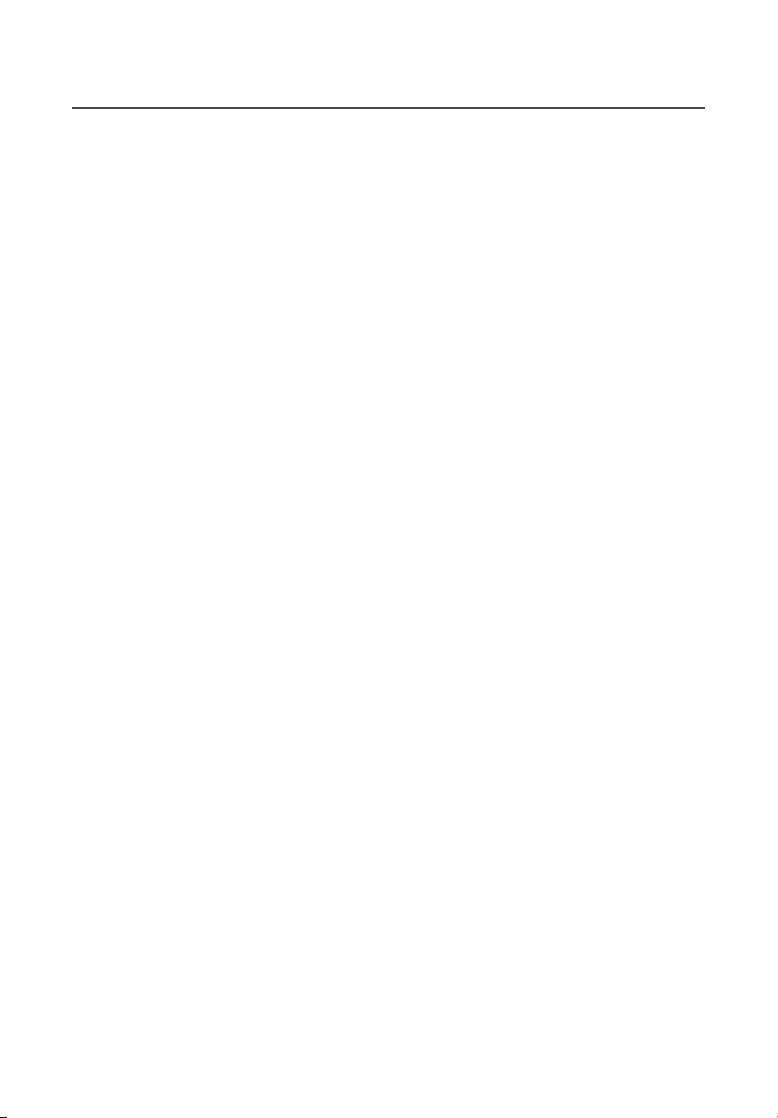
Hlavné menu 19
Hudobný prehrávač
Zobrazí sa aktuálna skladba a k dispozícii sú základné ovládacie prvky prehrávača: prehrávanie/pauza a spustenie ďalšej/
predchádzajúcej skladby.
Kalkulačka
Jednoduchá kalkulačka umožňuje vykonať 4 aritmetické operácie, vypočítať percentá a získať druhé odmocniny čísel.
Tlačidlom v pravom spodnom rohu miniaplikácie môžete
zapnúť aplikáciu Engineering Calculator (Technická kalkulačka)
v zobrazení na celý displej (viac sa dozviete v časti Aplikácie).
Elektronická kniha
Rýchly prístup do internetových kníhkupectiev. Medzi jednotlivými obchodmi môžete prepínať v kontextovom menu
miniaplikácie.
V súbore s nastaveniami eBook.cfg môžete nastaviť niekoľko
obchodov. Je to textový súbor, ktorý sa nachádza v internej
pamäti zariadenia v priečinku \system\cong\widgets\eBook a
obsahuje parametre miniaplikácie oddelené čiarkami.
Príklad:
Bookland,bookland.bmp,http://bookland.net/go,1,1,1
Libri.de,libri.bmp,http://ers.libri.de/home,1,1,1
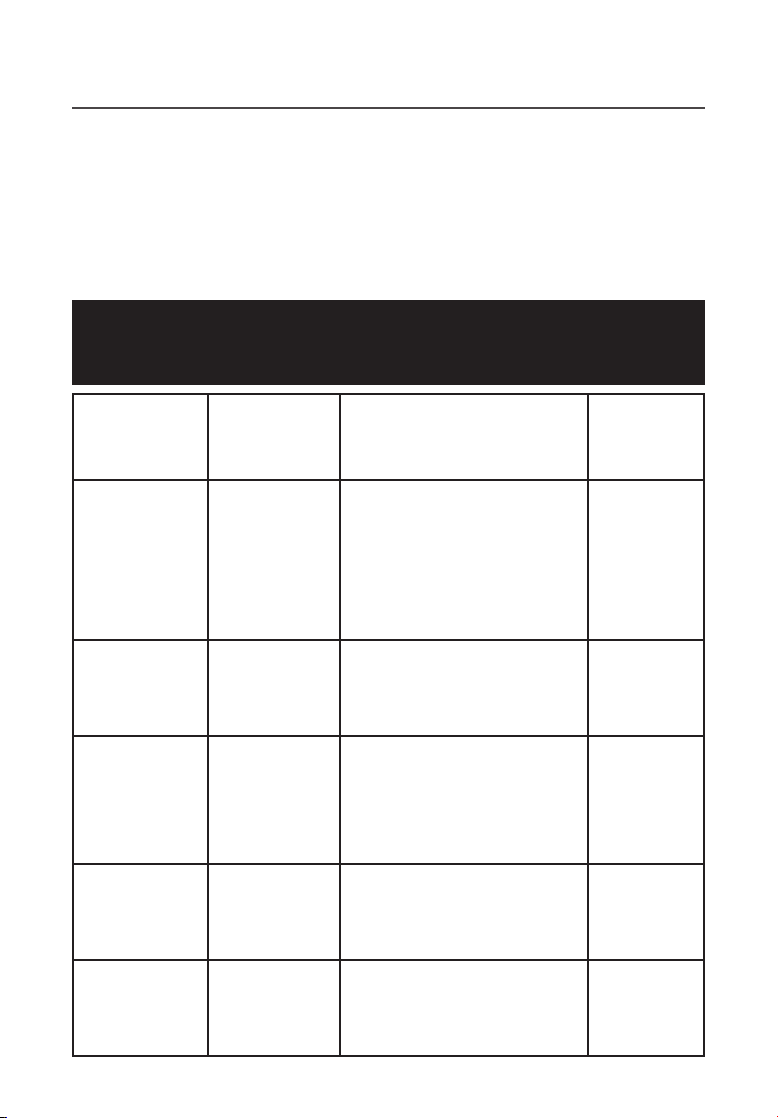
Hlavné menu 20
Ak chcete zmeniť nastavenia, skopírujte súbor eBook.cfg do
počítača a upravte ho v nejakom textovom editore (napr. v
programe Poznámkový blok vo Windows). Parametre miniaplikácie sú opísané nižšie.
Názov
parametra
Názov
obchodu
Názov súboru
s logom
Webová
adresa
Prenosový
príznak sériového čísla
Prenosový
príznak modelu zariadenia
Prenosový
príznak typu
pripojenia
Formát Opis Príklad
Reťazec (max.
12 znakov)
reťazec Súbor .bmp by mal byť
reťazec Odkaz na webové stránky
1 alebo 0 Odošle sa sériové číslo
1 alebo 0 Odošlú sa informácie
1 alebo 0 Odošlú sa informácie o
Zobrazuje sa ako záhlavie
miniaplikácie
umiestnený v priečinku \
system\cong\widgets\
eBook. Zobrazenie by malo
mať rozlíšenie 235×205
sa zobrazí po aktivovaní
miniaplikácie
zariadenia. V niektorých
obchodoch sa používa na
automatické prihlasovanie
o modeli a výrobcovi
zariadenia
type pripojenia (Wi-Fi
alebo 3G)
BookLand
Bookland.
bmp
http://
bookland.
net/go
1
1
0
